5つの方法 - 未保存/削除/紛失したWord文書のMacを回復する方法
「こんにちは、macOS High SierraでWordの作成を終了したときに、[保存]ボタンをクリックしたときに、プロンプトが表示されました。Wordを突然終了する必要がありました。最新の補完のいくつかは保存されていません。保存されていないWord文書をMac上で復元する方法を教えてください。」
「みなさん、こんにちは。Macで削除されたWord 2016ファイルを復元する方法はありますか。PS:ゴミ箱からそれらを見つけることができず、元の保存場所を見つけることができません。」
「未保存のWord文書をMacで簡単に復元する方法はありますか?今日の午後、誤って「保存しない」をクリックしました。未保存のWord文書を復元するための効果的な方法オンラインで返信を待っています。ありがとうございます。」
Wordがクラッシュしたり、プログラムやコンピュータが突然終了したり、Word文書が保存されなかったりするなど、Word文書が見つからない理由は数多くあります。そのため、Macユーザーは未完成の文書や未保存の文書の進行を失います。
MS Word文書は明示的なファイル署名付きのオープンXMLベースのDOCX形式で保存され、古いMS Word文書ファイルは.DOC拡張子で識別されます。 MacでMS Wordを使用している場合でも、Mac OS XでネイティブのApple WordプロセッサのPagesを使用している場合でも、失われた、削除された、または保存されていない重要なWord文書を取得して復元することができます。この記事では、Macコンピュータ上で失われたWord文書を回復するための5つの方法を提供します。次の方法はすべてOffice 2011、2016、およびOffice 2019で使用できます。お手伝いします。
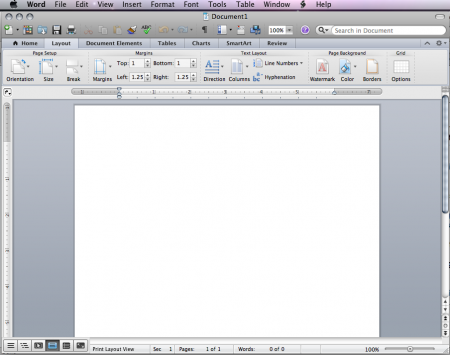
方法1:削除または紛失したWord文書をMacのゴミ箱から復元する
誤って重要なファイルを削除した場合は、未保存のMicrosoft Word文書をごみ箱から復元するのが最も簡単です。 もちろん、この方法を使用する前提は、30日間の自動空の間、ごみ箱フォルダは手動で空にされないことです。
ステップ1:デスクトップ上の[ゴミ箱]アイコンをダブルクリックして開き、ポップアップウィンドウで目的の文書を見つけます。
ステップ2:Word文書をMac上の場所にドラッグするか、右クリックして元のフォルダに "Put Back"を選択します。
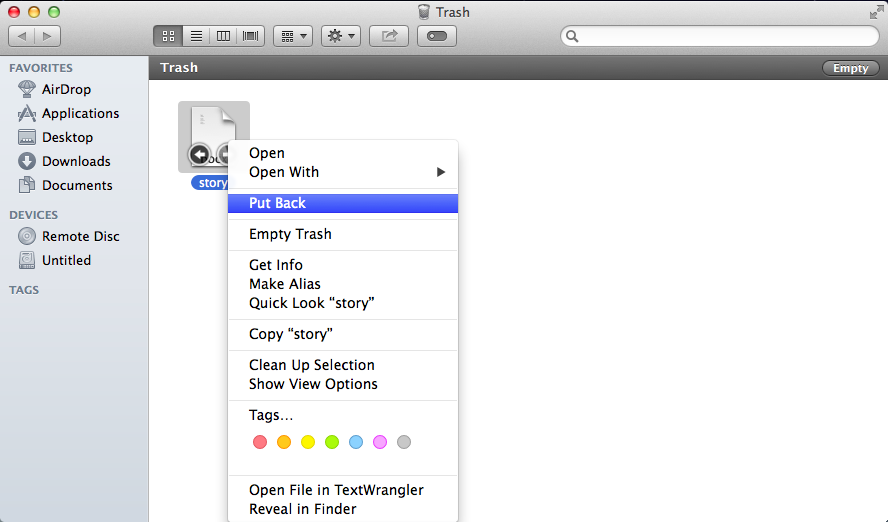
方法2:Macの一時フォルダから未保存のWord文書を復元する
Mac OSによって、保存されていないWord文書のコピーがTMPフォルダに作成されることがあります。
ステップ1:ユーティリティから "ターミナル"を探して開きます。
ステップ2:「open $ TMPDIR」と入力して[Enter]を押します。
手順3: "TemporaryItems"という名前のTMPフォルダを見つけて開きます
手順4:保存していないWord文書を選択して保存します。
方法3:自動バックアップフォルダから未保存のWord文書を復元する
Word for Macには、自動バックアップという自動保存機能が組み込まれています。これはデフォルトで有効になっています。これは、Wordが作業中の文書を静かに保存していることを意味します。コンピュータやソフトウェアが誤ってシャットダウンしたためにドキュメントが紛失した場合でも、自動バックアップフォルダに保存されています。
ステップ1:このパスにアクセスする
Finder /移動/ライブラリ/アプリケーションのサポート/ Microsoft / Office / Office 2011の自動回復。 [ライブラリ]フォルダにアクセスするには、ファインダで[移動]をクリックしながら[Option]キーを押す必要があります。
ステップ2:[ライブラリ]フォルダを開く
手順3:Word文書を保存する場所
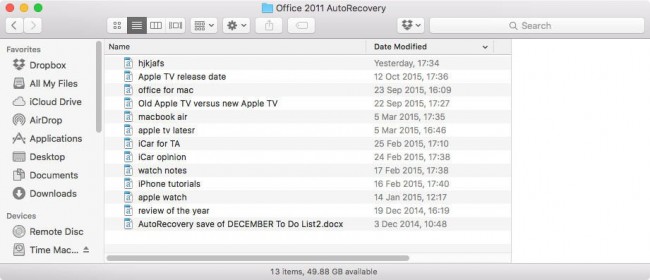
方法4:Time Machineバックアップから失われたWord文書を復元する
この方法は、Time Machineを使用してMacに保存されていないWord文書を復元するためのバックアップを作成するMacユーザー向けです。
ステップ1:Macの右上隅にある[Spotlight]アイコンをクリックして、[Time Machine]を検索します。
ステップ2:検索結果から[Time Machine]をクリックします。ターゲットファイルがあると思うフォルダを選択します。
ステップ3:次に上向き矢印のアイコンをクリックして、削除されたファイルを選択できる複数のバックアップファイルを表示します。ドキュメントを選択しながら[コマンド]を押しながら、[復元]をクリックします。
方法5:MAC Word文書回復ソフトウェアを使用する
Mac Any Data Recovery Proを使用すると、Word文書ファイルを保存することなく、MacおよびWindows上で削除または紛失したWord文書ファイルを簡単かつ効率的に回復できます。
未保存/削除済み/紛失したWord文書のMacを復元する方法
ダウンロードに従ってMac Any Data Recovery Proをコンピュータにインストールします。次の手順に従って、Mac上でDeleted / Lost Word Documentの回復を実行してください。たった3ステップで、Word文書をすぐに取り戻すことができます。
ステップ1:スキャンする[文書を復元]を選択します。
不要なファイルの種類をオフにして、選択した[ドキュメントの復元]オプションのみを選択した後、[開始]をクリックして、削除した、または紛失したPowerPointをMacで復元します。

手順2:スキャンするドライブを選択します
Word文書ファイルを削除または紛失した保存先ディスクを選択します。 次に[スキャン]をクリックします。

ステップ3:MacでWord文書を復元する
スキャンが完了すると、結果ウィンドウにすべてのファイルが表示されます。 必要なWord文書ファイルを探し、[復元]をクリックしてWord文書をMacに保存します。


